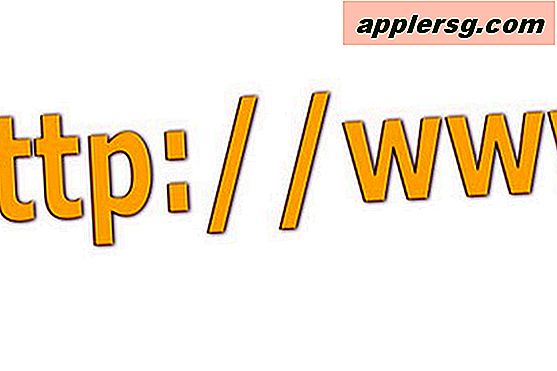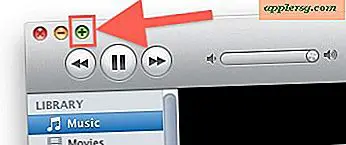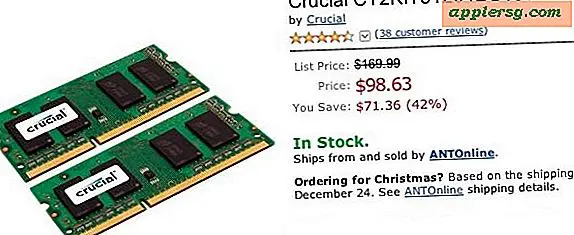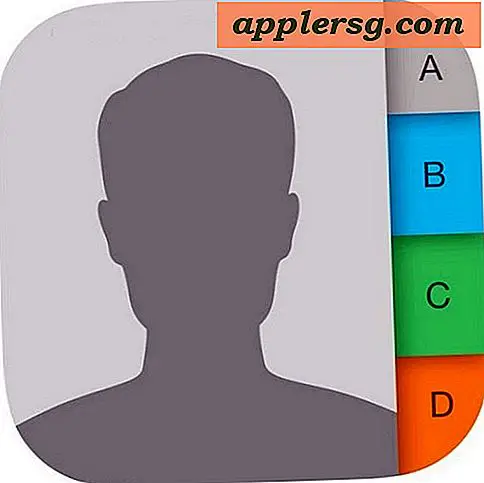पासवर्ड एक माइक्रोसॉफ्ट वर्ड दस्तावेज़ को सुरक्षित रखें
 आप पासवर्ड को माइक्रोसॉफ्ट ऑफिस और माइक्रोसॉफ़्ट वर्ड दस्तावेज़ को आसानी से सुरक्षित कर सकते हैं, संवेदनशील दस्तावेजों को पूरी तरह निजी रखने के लिए यह एक शानदार विशेषता है, जैसे कि आपका वित्त या व्यक्तिगत जर्नल। एक बार पासवर्ड सेट हो जाने पर, फ़ाइल खोलने की कोशिश करने वाले किसी भी व्यक्ति को वर्ड के भीतर पासवर्ड दर्ज करना होगा। यदि दस्तावेज़ अन्य अनुप्रयोगों में लाया गया है, तो यह अस्पष्ट के रूप में दिखाई देगा।
आप पासवर्ड को माइक्रोसॉफ्ट ऑफिस और माइक्रोसॉफ़्ट वर्ड दस्तावेज़ को आसानी से सुरक्षित कर सकते हैं, संवेदनशील दस्तावेजों को पूरी तरह निजी रखने के लिए यह एक शानदार विशेषता है, जैसे कि आपका वित्त या व्यक्तिगत जर्नल। एक बार पासवर्ड सेट हो जाने पर, फ़ाइल खोलने की कोशिश करने वाले किसी भी व्यक्ति को वर्ड के भीतर पासवर्ड दर्ज करना होगा। यदि दस्तावेज़ अन्य अनुप्रयोगों में लाया गया है, तो यह अस्पष्ट के रूप में दिखाई देगा।
आप विंडोज से इस तकनीक से परिचित हो सकते हैं, और इसमें कोई आश्चर्य की बात नहीं है कि मैक ओएस एक्स की एक ही क्षमता है। यहां पासवर्ड सेट करने का तरीका बताया गया है ताकि कोई भी वर्ड दस्तावेज़ पूरी तरह खोला जा सके या संशोधित होने से सुरक्षित रखा जा सके।
पासवर्ड कैसे एक शब्द दस्तावेज़ की रक्षा करें
- सामान्य रूप से शब्द दस्तावेज़ बनाएँ
- 'फ़ाइल' पर जाएं और फिर 'सहेजें'
- "विकल्प" पर क्लिक करें

- अब बाएं हाथ विकल्पों से "सुरक्षा" पर क्लिक करें
- पासवर्ड के बिना फ़ाइल खोलने से रोकने के लिए 'पासवर्ड खोलने' के लिए एक पासवर्ड दर्ज करें
- वैकल्पिक रूप से, यदि आप दस्तावेज़ को संशोधन से सुरक्षित रखना चाहते हैं तो "पासवर्ड को संशोधित करने" के लिए एक पासवर्ड सेट करें

- "ठीक है" पर क्लिक करने से "दस्तावेज़ को सुरक्षित करें" पर क्लिक करें
- फ़ाइल सहेजें
शब्द दस्तावेज़ अब पासवर्ड संरक्षित है और आपके द्वारा सेट किए गए पासवर्ड के बिना खोला नहीं जा सकता है। पासवर्ड न खोएं, अगर आप करते हैं तो आप फाइल नहीं खोल सकते!
दस्तावेजों को सुरक्षित करने के अलावा, अपने मैक के लिए कुछ सामान्य सुरक्षा उपाय होने का अच्छा विचार है। विभिन्न मैक उपयोगकर्ताओं के लिए अलग-अलग उपयोगकर्ता खातों की स्थापना करना एक अच्छा विचार है।
यदि आप अपने मैक का उपयोग करने वाले एकमात्र हैं, तो स्क्रीनसेवर के लिए पासवर्ड सेट करने और नींद पर जागने के लिए एक अच्छा विकल्प है (हालांकि यह सबसे सुरक्षित नहीं है, आप आसानी से खोए गए पासवर्ड रीसेट कर सकते हैं)।
आप अपने मैक को लॉक करने के लिए अपने आईफोन का उपयोग करने जैसी कुछ फैंसी चीजें भी कर सकते हैं, और लॉगिन प्रयास विफल होने पर iSight कैमरा के साथ एक तस्वीर ले सकते हैं।